Как с помощью NFC и iOS 13 управлять вашим домом
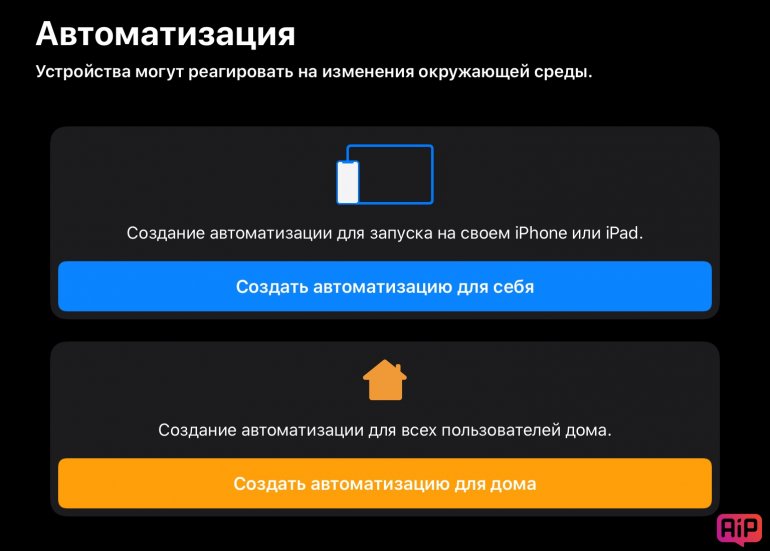
NFC-метки сделают ваш дом еще умнее.
«Быстрые команды» с обновлением до iOS 13 становятся еще более продвинутым и функциональными. Кроме того, в новой версии операционной системы это приложение установлено по умолчанию. Одни из самых интересных функций связаны с использованием в умных домах вместе с NFC-метками.

Теперь все дополнительные ярлыки для управления смарт-домом с помощью NFC создаются непосредственно в интерфейсе «Быстрых команд» и затем используются в тандеме с приложением «Дом».
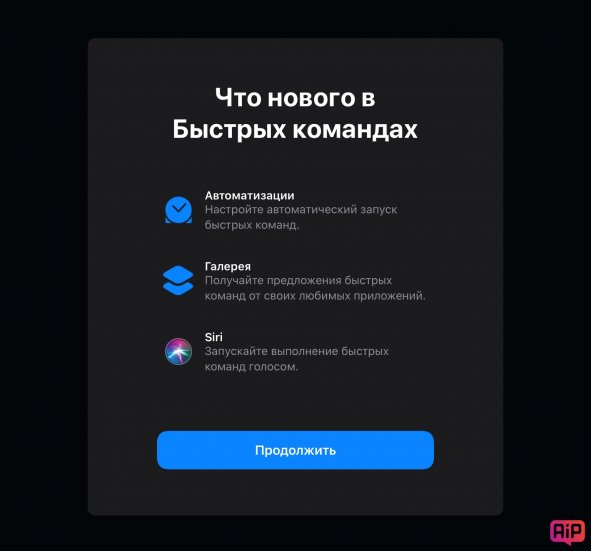
Вы можете задать автоматизированные действия, вроде тех, когда подключаться к Wi-Fi или переходить в режим полета, включать/выключать свет с помощью смартфона и так далее. Количество различных действий зависит от того, насколько «умным» является жилище и насколько развито ваше воображение.
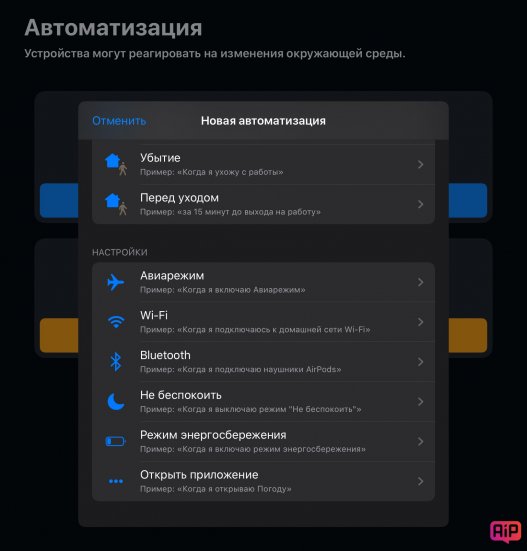
Как известно, устройства в доме, которые работают с фирменным приложением Apple «Дом», имеют соответствующий логотип, поэтому трудностей с ними не возникнет.
А вот для доступа к другим умным вещам, поддерживающим NFC, потребуется докупить специальные NFC-метки. Стоят они не так уж и дорого, приобрести можно в том же Amazon. Затем метки крепятся к поверхности умного устройства или в зоне его действия.

Когда все готов — откройте «Быстрые команды», пролистайте вниз до опции NFC, выберете ее, просканируйте устройство с NFC-меткой своим смартфоном, назовите команду.
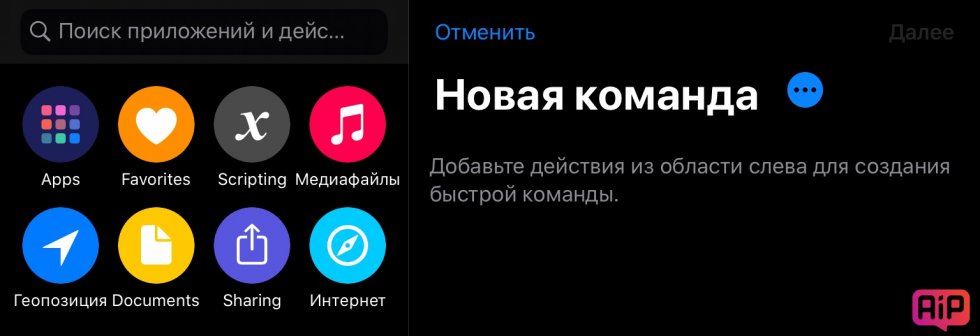
Затем кликните на круглую иконку и найдите свое жилище в приложении «Дом», выберете добавленное NFC-устройство и требующиеся от него команды.
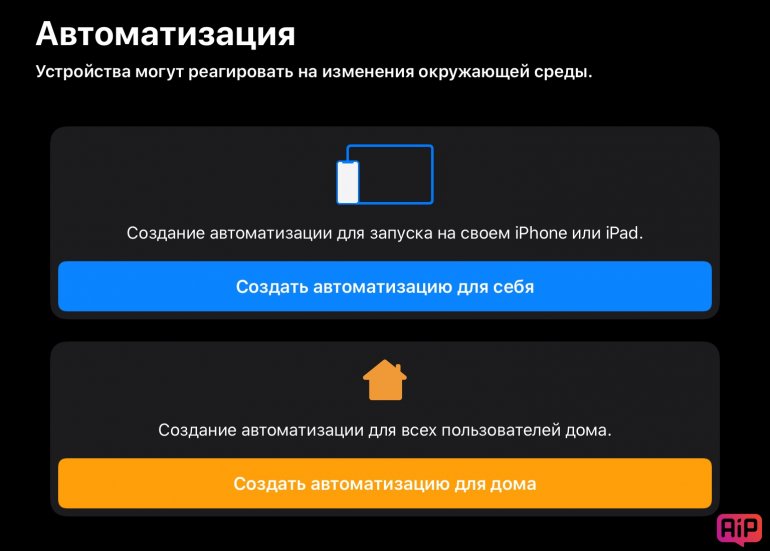
Теперь все должно заработать. Если у вас смарт-светильник, то кликните на иконку, чтобы включить или выключить его. Вы также можете задать автоматизированное действие в настройках гаджета — например, когда вы входите в комнату, свет будет включаться, а когда покидаете — гаснуть.
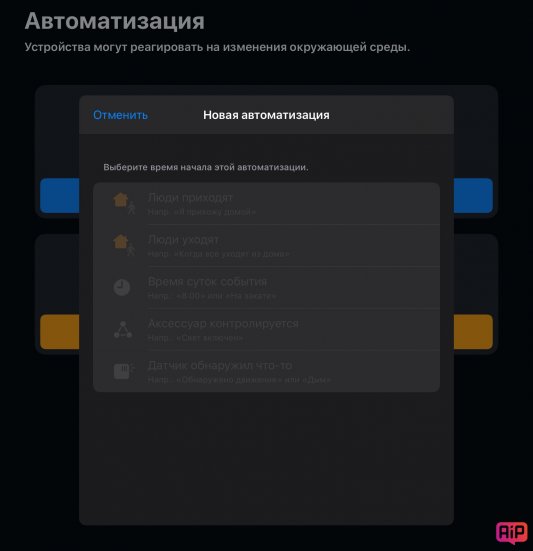
Вы также можете отключить уведомления «спрашивать перед запуском», чтобы все происходило автоматически, без необходимости постоянно брать в руки смартфон и нажимать «да». Однако, следует учитывать, что NFC в бэкграунде работает только на iPhone XS/XS Max.
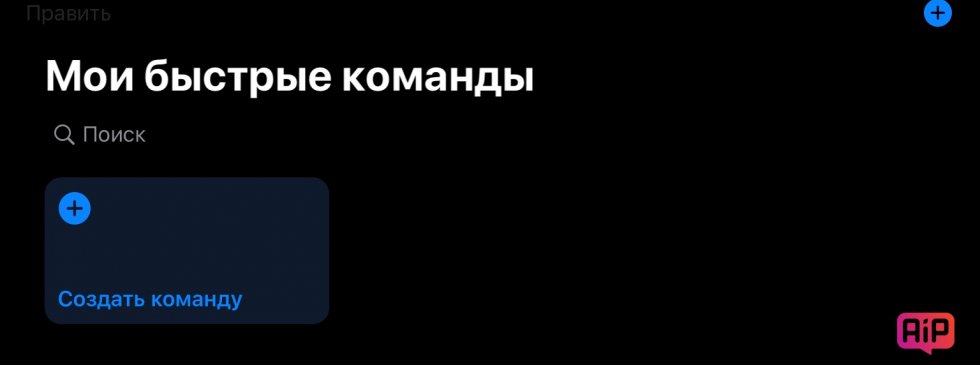
Что касается установки NFC-меток, то у нас есть несколько полезных советов.
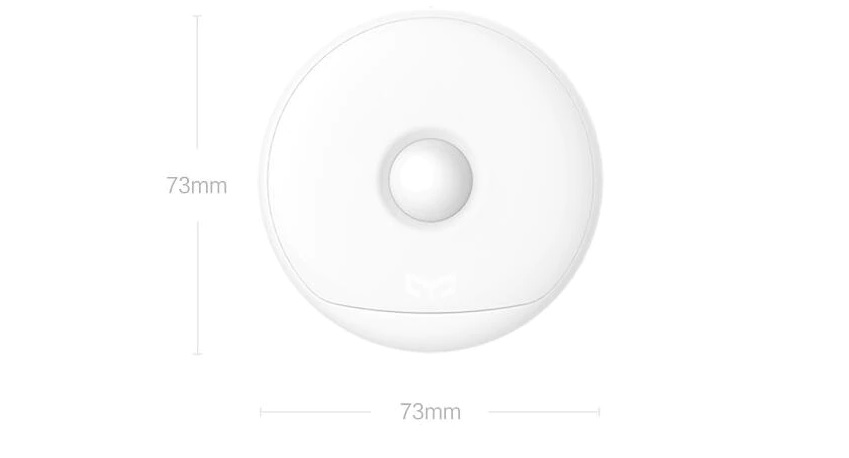
Если вы устанавливаете метку на настольную лампу, лучшее место — сзади абажура. Таким образом, метка не будет портить внешний вид устройства, а для включения будет достаточно поднести смартфон к краю абажура или просто подойти к лампе.
То же самое касается и установки метки на письменный стол или тумбочку — лучшее место снизу. Как только вы положите смартфон на стол, тут же должен зажечься свет.
Казалось бы, зачем всё это? Ту же лампу проще включать нажатием обычной физической кнопки. Но технологии не стоят на месте, постоянно развиваются. И уже сейчас вы можете задать куда более сложные условия для включения/выключения простого светильника. Например, в ночные часы (время задается в настройках) лампа при включении будет светить на все 100%. А в вечерние часы, на закате или на рассвете — допустим, только на 60%, 70% ил 80%.
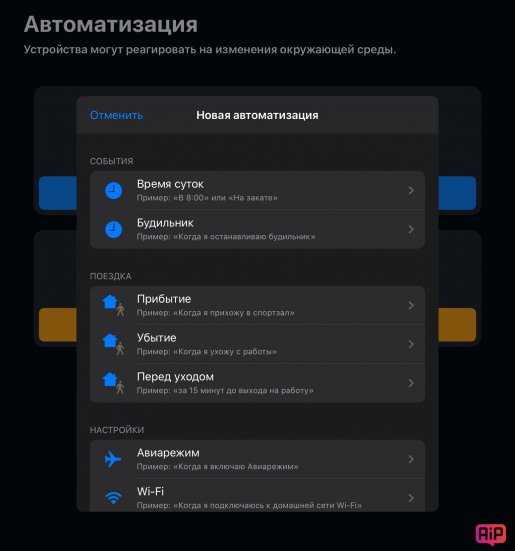
Кроме того, с помощью «Быстрых команд» можно управлять не просто одной лампой, а всем светом в комнате или доме. Или установить NFC-метки вне дома/квартиры с командой отключения всего света после того, как вы уходите. Даже больше — если ваше жилище настолько «интеллектуальное», то NFC-метки помогут выключать кондиционеры, закрывать замки и опускать ставни на окнах. И наоборот — совершать обратные действия, когда вы возвращаетесь.
Вы также можете давать команды Siri голосом, но порой удобнее пользоваться «Быстрыми командами» на смартфоне.
Вариаций использования команд великое множество. Управлять умным домом можно с помощью «Быстрых команд» и NFC-меток, с помощью приложения «Дом» или давая команды Siri. Ограничений всего три — ваше воображение, количество умных гаджетов в жилище и необходимость наличия смартфона в кармане/руках.
Смотрите также:
✅ Подписывайтесь на нас в Telegram, ВКонтакте, и Яндекс.Дзен.
